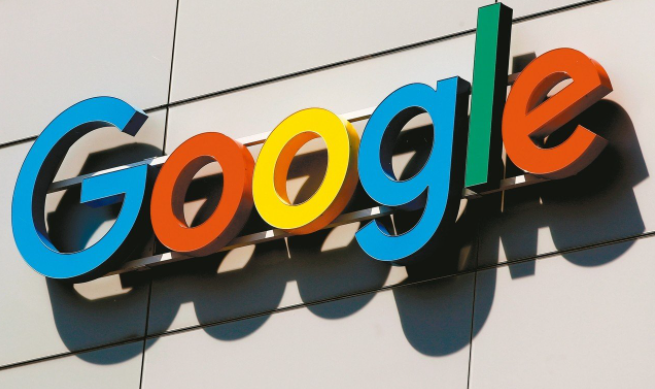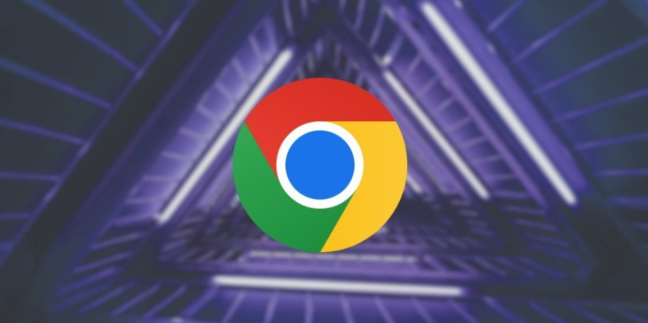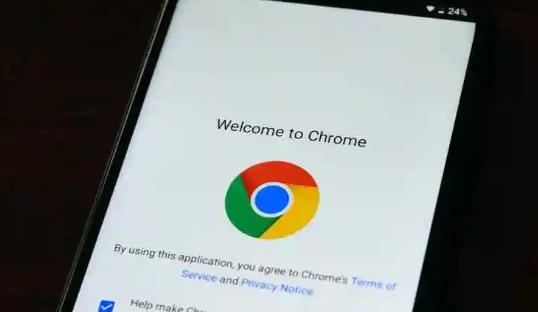您的位置:首页 > 谷歌浏览器无法同步账号数据解决方法详解
谷歌浏览器无法同步账号数据解决方法详解
时间:2025-07-23
来源:Chrome浏览器官网
详情介绍

一、检查网络与账号状态
1. 确保网络正常:尝试访问其他网站或服务,确认设备已连接稳定网络。若处于防火墙或限制环境(如部分办公网络),需调整设置或使用合法工具。
2. 验证Google账号登录:点击浏览器右上角头像,退出后重新登录账号,确保输入正确的用户名和密码。如提示“无法同步”,检查账号是否被锁定或需验证安全信息。
二、启用同步设置
1. 进入同步配置页面:在浏览器右上角点击三个点→“设置”→左侧菜单选择“同步和Google服务”。
2. 开启同步功能:勾选“同步数据”开关,选择需同步的内容(如书签、密码、历史记录等)。若开关灰色不可选,可能是网络或账号问题。
3. 手动触发同步:在同步页面点击“立即同步”按钮,测试是否成功。
三、解决同步失败的常见方法
1. 清除浏览器缓存:按`Ctrl+Shift+Del`(Windows/Linux)或`Command+Shift+Del`(Mac),选择清除“缓存图像和文件”及“Cookie和其他站点数据”,重启浏览器后重试同步。
2. 更新浏览器版本:进入“设置”→“关于Chrome”,自动检查更新并安装最新版本。旧版本可能存在同步兼容性问题。
3. 修复同步数据冲突:访问`chrome://sync-internals/start`,点击“Trigger GetUpdates”强制同步,或按页面提示停用后重新开启同步。
四、离线状态下的书签同步
1. 导出书签文件:在浏览器地址栏输入`chrome://bookmarks`,点击右上角三点图标→“导出书签”,保存为`.`文件。
2. 导入到其他设备:将文件复制到新设备,在`chrome://bookmarks`页面点击三点图标→“导入书签”,选择文件完成同步。
3. 直接复制书签文件:根据`chrome://version/`页面显示的“个人资料路径”,找到`Bookmarks`和`Bookmarks.bak`文件,复制到其他设备覆盖同名文件。
五、使用第三方工具或插件
1. 安装书签同步插件:通过Crx4Chrome等平台下载“Chrome书签同步”插件,拖拽到扩展程序页面安装。该插件可自动上传书签到GitHub私有仓库,实现跨设备同步。
2. 配置GitHub同步:在插件设置中填写GitHub用户名、生成的Token及仓库路径(如`用户名/仓库名/bookmark.json`),点击“上传”即可备份书签。换设备后点击“下载”恢复数据。
六、高级故障排查
1. 检查系统时间与代理设置:确保设备时间准确(错误时间可能导致安全证书验证失败),并在“设置”→“系统”中检查代理服务器配置。
2. 重置浏览器设置:在“设置”→“高级”中找到“恢复设置到默认值”,重置后重新登录账号并开启同步。
3. 联系谷歌支持:若问题持续,访问Google账号帮助中心或提交反馈,描述具体错误信息(如同步错误代码)。
通过以上步骤,可逐步排查并解决谷歌浏览器无法同步账号数据的问题。
继续阅读